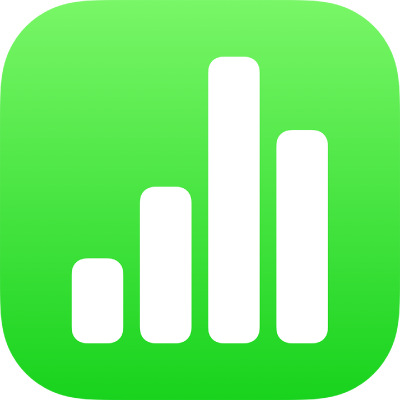
Eksportiranje u drugi format datoteke u aplikaciji Numbers na iPadu
Za spremanje kopije tabličnog dokumenta aplikacije Numbers u drugom formatu eksportirajte ga u novom formatu. Ovo je korisno kad je trebate otvoriti s drugom aplikacijom ili poslati tablični dokument osobama koje koriste drukčiji softver. Nijedna promjena koju ste unijeli u eksportirani tablični dokument ne utječe na original.
Napomena: Ako originalna datoteka već ima lozinku, ona se primjenjuje i na kopiju koje se eksportiraju u PDF i Excel formate.
Spremanje kopije tabličnog dokumenta aplikacije Numbers u drugom formatu
Otvorite tablični dokument, zatim dodirnite
 .
.Dodirnite Eksportiraj, zatim dodirnite neki format:
PDF: Ove datoteke mogu se otvoriti i ponekad uređivati s aplikacijama kao što su Preview i Adobe Acrobat. Odaberite opciju rasporeda (postavke ispisa koriste standardne postavke pisača). Za uključivanje komentara odaberite “Podesi svaki list na jednu stranicu”, zatim uključite Komentari. Ako ste dodali opise slike, crteža, audiozapisa ili videozapisa za pomoćne tehnologije (npr. VoiceOver), oni se automatski eksportiraju. Za uključivanje tagova pristupačnosti za velike tablice odaberite Pristupačnost, zatim odaberite Uključeno. Nakon odabira rasporeda stranice i ostalih postavki, dodirnite Eksportiraj u gornjem desnom kutu Opcija za PDF.
Excel: Odaberite želite li izrađivati radni list aplikacije Excel za svaki list ili za svaku tablicu u tabličnom dokumentu aplikacije Numbers (ako postoji više od jednog lista ili tablice). Ako odaberete Jedan po tablici, možete uključiti radni list sažetka s poveznicama na sve tablice. Ove se datoteke mogu otvoriti i uređivati u Microsoft Excelu u .xlsx formatu.
CSV: Sadržaj ćelije se u eksportiranoj datoteci prikazuje u obliku vrijednosti odvojenih zarezima.
TSV: Sadržaj ćelije se u eksportiranoj datoteci prikazuje u obliku vrijednosti odvojenih pomacima tabulatora.
Dodirnite jednu od opcija za slanje, pohranjivanje ili objavljivanje tabličnog dokumenta.
Odaberite lokaciju ili unesite tražene informacije (primjerice, e-mail adresu ako šaljete mail), zatim pošaljite ili objavite kopiju.